为什么电脑没声音?安装声卡驱动失败又是什么原因?怎么解决
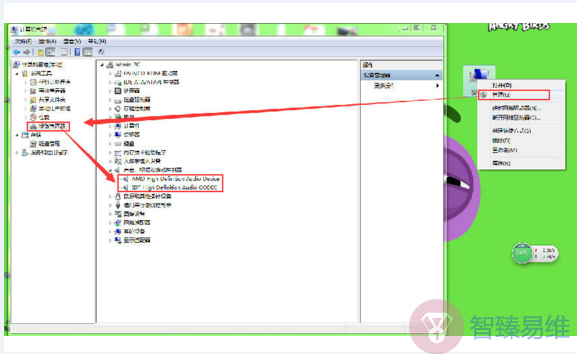
现在我们使用的电脑系统很多是windows10了吧,不过还是有很多在使用win7系统,也没有什么大的问题。不过最近小编也看到有网友问:为什么电脑没声音,安装声卡驱动失败怎么办。这些现象应该是最常见的吧,下面智臻易维小编就为您一一解答!
为什么电脑没声音:
一、声卡控制面板设置
打开“音频管理器”、点击右侧“插孔设置”、勾选“禁用前面板插孔检测”、点击“确定”。
二、设备管理器声卡被禁用
打开计算机,点击“管理”、点击“设备管理器”、查看“视频、声音和游戏控制器”。检查声卡在设备管理器中有没有被禁用。
解决方法:右键点击声卡查看,如果被禁用会有“启用”,点击启用。
三、安装声卡驱动失败怎么办
声卡驱动安装不成功主要表现为以下两种(如下图)。一般声卡驱动正常的情况,通常设备管理器里会有“Realtek”“VIA”“IDT”等声卡品牌名称,缺少了前缀的这些品牌名称可能驱动安装不成功,还有一种就是常见声卡驱动出现的感叹号的情况。
解决方法:重新检测安装声卡驱动
下载安装最新版驱动人生6,打开软件并点击立即检测,根据提示进行修复或重新下载安装声卡驱动即可。
四、Win7系统安装声卡驱动失败怎么办
1、打开Win7系统的所在盘,逐步进入Windows文件夹-system32文件夹-Driverstore文件夹-FileRepository文件夹在里面找到wdmaudio.inf_x86_neutral……文件夹。
2、右键单击管理员取得所有权;
3、进入(wdmaudio.inf_x86_neutral……)的文件夹,把该文件夹内的所有文件删除。
4、下载并解压Win7声卡驱动手动修复包;
5、复制Win7声卡驱动手动修复包内的所有文件,然后粘贴到wdmaudio.inf_x86_neutral……文件夹里面。
6、用驱动人生重新安装声卡驱动:打开驱动人生、驱动更新、最新驱动、勾选要更新的设备、点右边的更多、选择版本进行更新。
7、重启计算机,问题就解决了,如果仍然有问题的话双击小喇叭,让系统自动检测。
Win7系统安装声卡驱动失败的全部解决内容介绍到这里了,安装声卡驱动失败的问题大部分用户都有遇见过,不要担心,按照上述小编讲解方法操作即可。
以上,关于为什么电脑没声音以及安装声卡驱动失败的原因以及解决方法小编也介绍的比较详细,相信大家也都很清楚了。电脑是我们的生活必备品,所以,如果出现什么问题就要及时处理,希望智臻易维小编的介绍能帮到您。




发表回复